thinkpade490触摸板怎么开启 ThinkPad 触摸板关闭后怎么启用
更新时间:2024-07-15 09:52:28作者:xtliu
ThinkPad490触摸板是一款非常实用的功能,但有时候我们可能会不小心关闭触摸板而感到困惑,不用担心启用ThinkPad触摸板其实并不复杂。只需按照简单的步骤,您就可以轻松地重新启用触摸板,恢复您的操作体验。接下来让我们一起来了解一下如何轻松地开启ThinkPad490触摸板吧。
操作方法:
1.打开电脑控制面板,点击“设备”,找到“鼠标和触摸板”,点击“其他鼠标选项”
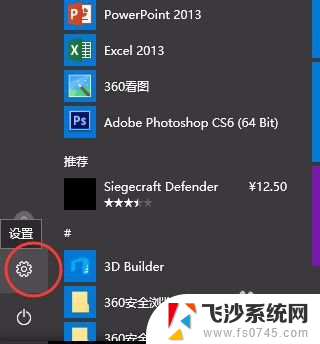
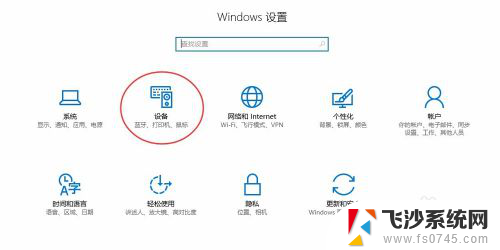
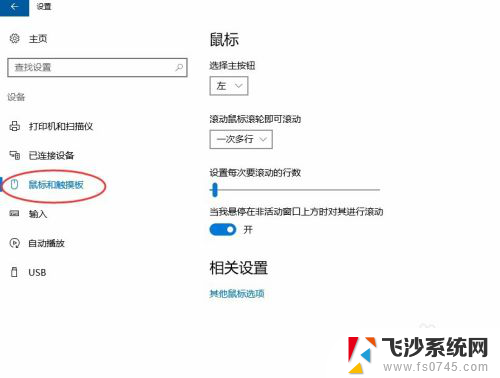
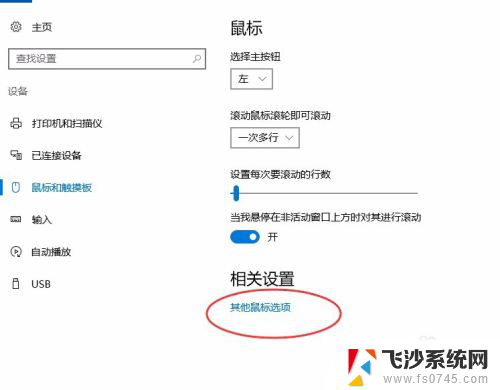
2.打开“鼠标”属性,正常情况选择UltraNav选项卡。找到TouchPad,并勾选启用TouchPad选项就可以开启触摸板了。
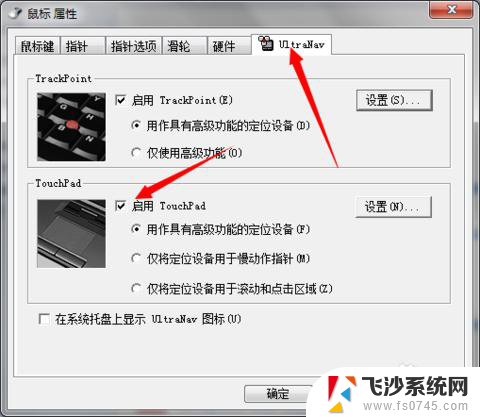
3.但是很多情况下是下面这个图片。没有UltraNav选项卡。现在的解决办法是到thinkpad官网下载“鼠标”驱动。(最好根据序列号或者机器型号)
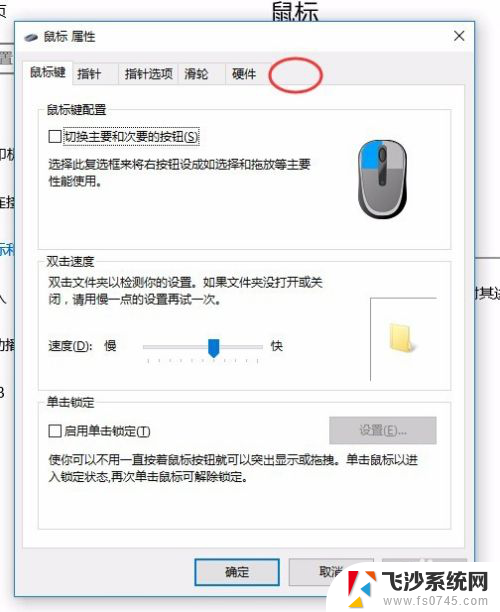
4.安装新的鼠标驱动之后重启电脑。按照上面的第一部和第二部,开启触摸板
以上就是ThinkPad E490触摸板如何启用的全部内容,如果您遇到这种情况,不妨根据以上方法来解决,希望对大家有所帮助。
thinkpade490触摸板怎么开启 ThinkPad 触摸板关闭后怎么启用相关教程
-
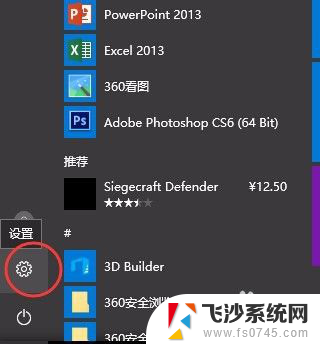 thinkpad怎么打开触摸板 thinkpad 触摸板禁用后怎么打开
thinkpad怎么打开触摸板 thinkpad 触摸板禁用后怎么打开2024-06-19
-
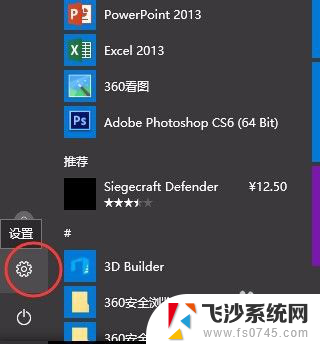 thinkpad的鼠标键版怎么打开 thinkpad 触摸板关闭后无法打开
thinkpad的鼠标键版怎么打开 thinkpad 触摸板关闭后无法打开2024-02-29
-
 笔记本电脑怎么开启触摸板 笔记本鼠标触摸板打不开
笔记本电脑怎么开启触摸板 笔记本鼠标触摸板打不开2024-04-13
-
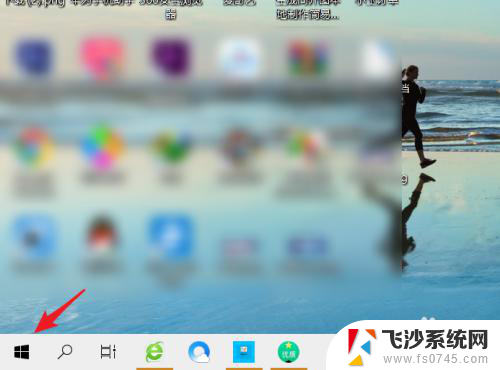 戴尔触摸板怎么关闭? Dell笔记本触摸板关闭教程
戴尔触摸板怎么关闭? Dell笔记本触摸板关闭教程2023-11-17
- 联想小新触摸板怎么关闭 联想小新触摸板关闭方法
- 笔记本触摸板快捷键开启 笔记本触摸板打开后无法关闭
- 联想怎么关闭触摸板 联想笔记本电脑触摸板关闭方法
- 手提电脑触摸鼠标怎么打开 笔记本电脑触摸板关闭后无法开启
- 戴尔关闭触摸板 Dell笔记本如何关闭触摸板
- 笔记本关掉触摸板快捷键 笔记本触摸板关闭方法
- 电视看看就黑屏怎么回事 电视机黑屏突然没图像
- word文档选项打勾方框怎么添加 Word中怎样插入一个可勾选的方框
- 宽带已经连接上但是无法上网 电脑显示网络连接成功但无法上网怎么解决
- word文档设置页码从第二页开始 Word页码设置从第二页开始显示
- 苹果笔记本电脑切换系统按哪个键 苹果电脑切换系统的方法是什么
- 电脑扩展屏幕分辨率怎么调 如何设置扩展屏与主屏幕分辨率相同
电脑教程推荐
- 1 笔记本关掉触摸板快捷键 笔记本触摸板关闭方法
- 2 word文档选项打勾方框怎么添加 Word中怎样插入一个可勾选的方框
- 3 宽带已经连接上但是无法上网 电脑显示网络连接成功但无法上网怎么解决
- 4 iphone怎么用数据线传输文件到电脑 iPhone 数据线 如何传输文件
- 5 电脑蓝屏0*000000f4 电脑蓝屏代码0X000000f4解决方法
- 6 怎么显示回车符号 Word如何显示换行符
- 7 cad2020快捷工具栏怎么调出来 AutoCAD2020如何显示工具栏
- 8 微信怎么图片和视频一起发 微信朋友圈怎么一起发图片和视频
- 9 qq电脑登陆需要手机验证怎么取消 电脑登录QQ取消手机验证步骤
- 10 幻灯片背景图怎么全部更换 怎么一起换PPT全部页面的主题颜色